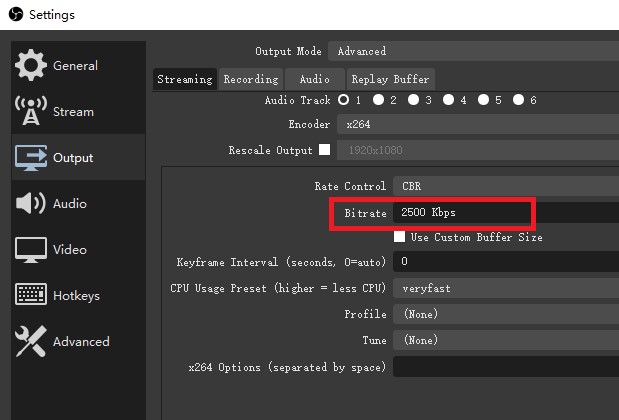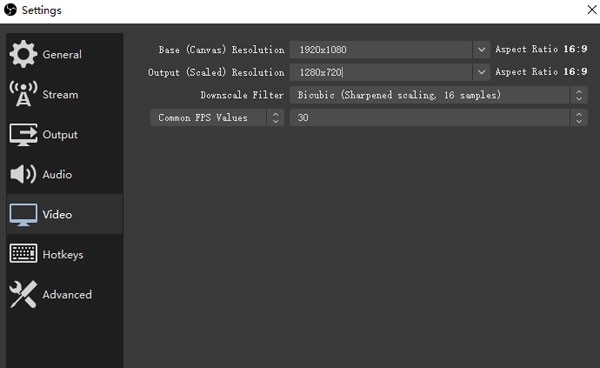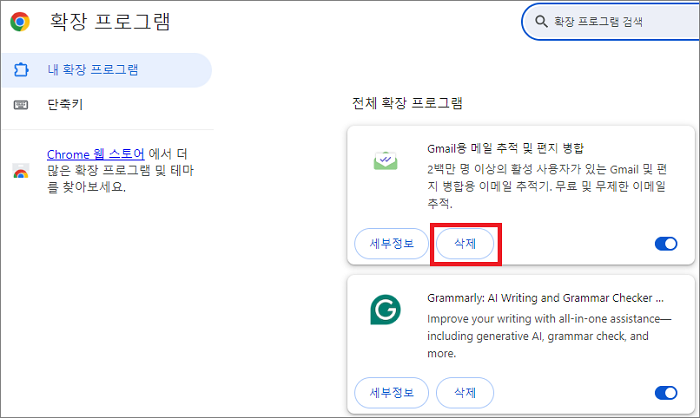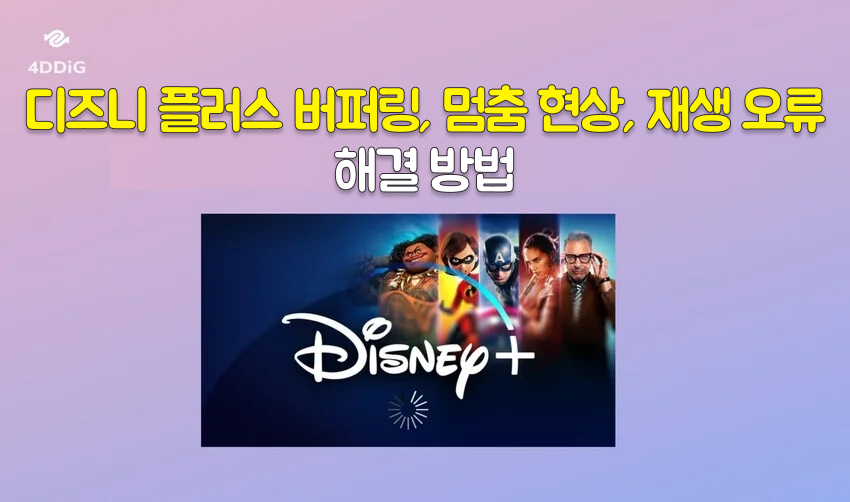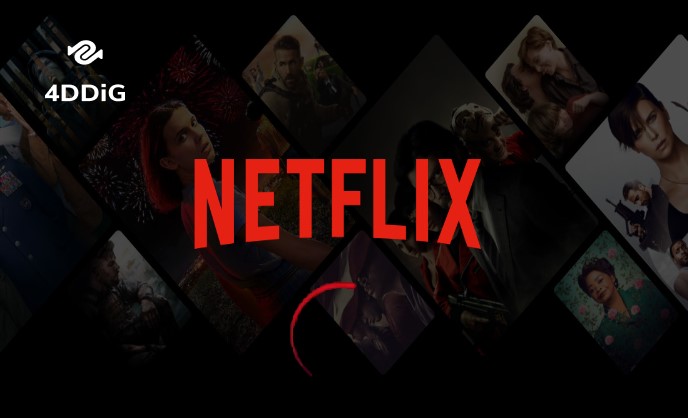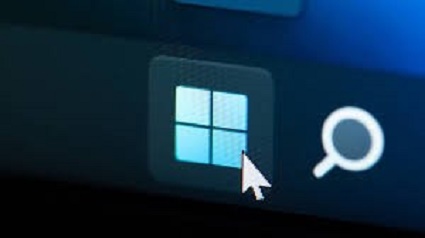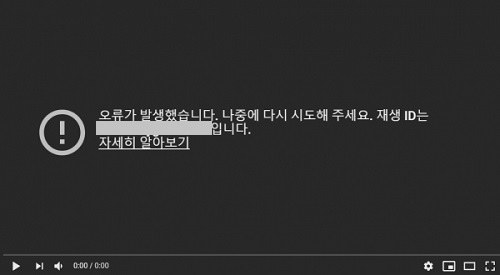9가지 방법으로 트위치 스트림 지연 트위치 버퍼링 줄이기
트위치 지연 혹은 버퍼링 문제를 겪고 계신가요? 4DDiG Video Repair를 다운로드 받으시고 최대한 빨리 원활하고 끊김없는 시청 경험을 되찾아보시죠!
트위치는 1억 4천명이상의 사용자를 자랑하는 게이밍 커뮤니티의 가장 인기있는 동영상 스트리밍 플랫폼입니다. 게이머들이 이 플랫폼을 이용해서 게임 플레이를 라이브로 스트리밍하면서 시청자와 스트리머들은 트위치 랙 및 버퍼링 문제에 관해 불만을 제기하기도 합니다. 이 문제들은 시청 경험을 저하시키고 시청자수를 감소시키므로, 트위치 사용자들이 해결하고 싶어하는 1등 골칫거리가 되었죠.
다행히, 저희가 트위치 버퍼링 줄이기를 위한 8가지 효과적인 방법을 찾아냈고 하나씩 해결법을 알려드리겠습니다. 여러분이 트위치 스트리머시든 시청자시든, 이 해결법을 이용하면 원활하고 끊기지 않는 스트리밍 경험이 가능할 것입니다. 그러니 끝까지 읽어보세요.
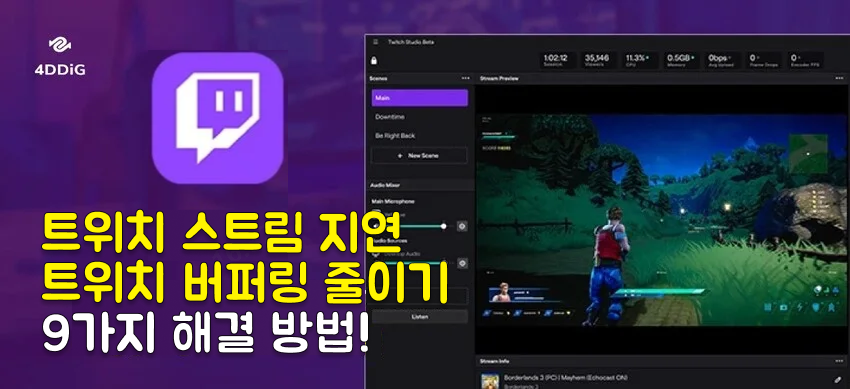
파트 1. 트위치 스트림 버퍼링 / 랙의 원인
아마 트위치같이 인기있는 플랫폼이 이렇게 자주 랙이 걸리거나 오래 버퍼링이 걸리는지 궁금하실 수 있을텐데요. 다음은 트위치 딜레이 및 랙의 원인들입니다.
- 인터넷 연결이 느리거나 불안정함
- 일부 브라우저 확장 프로그램이 원활한 스트리밍을 방해함
- 스트리밍 동영상 화질이 원활한 버퍼링을 위해 너무 높음
- 트위치 스트림 설정이 완전히 최적화되지 않음
- 백그라운드 실행 앱이 스트리밍을 방해함
- CPU 혹은 GPU가 과부하됨
이 외에도, 멀웨어, 브라우저 캐시 오작동, 하드웨어 가속화 개입 등도 트위치 지연 및 버퍼링으로 이어지기도 합니다.
파트 2. 트위치 스트림 지연 수정 방법 (스트리머용)
스트리머가 시청자들이 계속 남아있길 바라고 팔로워를 유지하고 싶다면 시청자들에게 랙이나 끊김없는 게임 플레이 스트리밍 경험을 선사하는 것은 필수입니다. 트 위치 버퍼링 문제 혹은 랙 문제가 발생한 스트리머시라면, 다음은 이 문제를 해결하기 위해 취할 수 있는 몇가지 해결법들입니다.
방법 1. 인터넷 속도 점검하기
라이브 스트리밍에는 원활하기 끊기지 않는 방송을 위해 빠르고 안정적인 인터넷 연결이 요구됩니다. 트위치는 60fps의 1080p (HD) 를 위해서는 최소 6Mbps의 비트레이트를 권장하고, 60fps의 720p의 경우 4.5 Mbps를 권장합니다. 만약 전문 게이머들로부터 기대하는 스트리밍 경험을 시청자분들께 선사하고 싶으시다면, 1080p 60 프레임의 방송의 경우 최고 12Mbps의 속도가 보장되어야하며, 720p 방송의 경우 6~8Mbps가 보장되어야합니다.
즉, 트위치 랙을 경험하셨다면, Ookla의 Speedtest를 방문하셔서 라이브 스트리밍의 인터넷 속도를 점검해보세요. 권장치보다 낮다면, 라우터를 재시작하거나, 와이파이 대신 유선 이더넷 연결을 사용하거나, 대역폭을 많이 사용하는 다른 장치가 없는지 확인해보셔야 합니다.
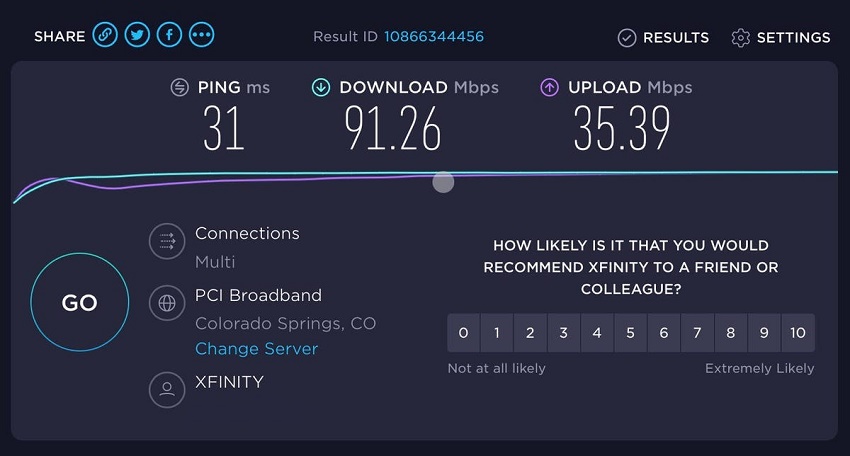
방법 2. 트위치에서 저지연모드 활성화하기
트위치에는 라이브 스트리밍이 스트리머로부터 시청자들에게 닿을때까지 걸리는 시간을 단축시켜주는 저지연 모드가 있습니다. 이 기능은 스트리머들에게 트위치 딜레이를 줄이는데 도움이 되죠.
다음은 저지연 모드를 켜서 시청자들에게 트위치 스트림 지연을 해결하는 방법입니다 :
- 트위치 웹사이트를 열고 우측 상단 구석에 있는 프로필 아이콘을 클릭합니다.
-
메뉴에서 스트리머 대시보드 옵션을 선택합니다.

- 왼쪽 메뉴에서 설정 옵션을 확장 시킨 다음, 방송 옵션을 선택합니다.
-
지연 시간 모드 섹션으로 가서 짧은 지연 시간 옵션을 선택합니다.

방법 3. 스트리밍 설정 최적화하기
라이브 스트리밍의 비트레이트가 광역폭을 넘어가거나 스트리밍 해상도가 높으면 트위치 랙 혹은 버퍼링으로 이어집니다. 따라서, 비트레이트, 해상도, FPS 값을 조정을 포함한 스트리밍 설정들을 최적화해서 스트리밍 랙을 해결해보세요.
다음은 출력 설정을 변경해서 트위치 스트림의 랙을 해결하는 방법입니다.
OBS 사용자의 경우 :
-
스트리밍 비트레이트 낮추기 : OBS를 열고 설정 > 출력 > 스트리밍 > 비트레이트로 갑니다. 비트레이트를 2500 Kbps 이하로 줄입니다.

-
스트리밍 해상도 낮추기 : 설정 > 동영상으로 갑니다. "베이스 (캔버스) 해상도"와 "출력 (스케일) 해상도" 모두를 1280x720로 설정합니다.

- 프레임 레이트 낮추기 : 설정 > 동영상 > 일반 FPS 값으로 갑니다. 값을 60fps에서 30fps 사이로 낮춰서 네트워크의 부담을 줄이고 원활한 스트리밍을 만듭니다.
트위치 사용자의 경우 :
설정 > 스트리밍 화질로 갑니다. 해상도를 1280x720 이하로 낮춥니다. FPS를 60 이하로 낮춥니다. 비트레이트를 2800 이하로 설정합니다.
설정 > 스트림 화질로 가서 해상도를 1280x720 이하로 설정합니다. 다음으로 FPS를 60 이하로 조정하고 비트레이트를 2800 이하로 낮춰서 더 나은 스트리밍 성능을 만듭니다.
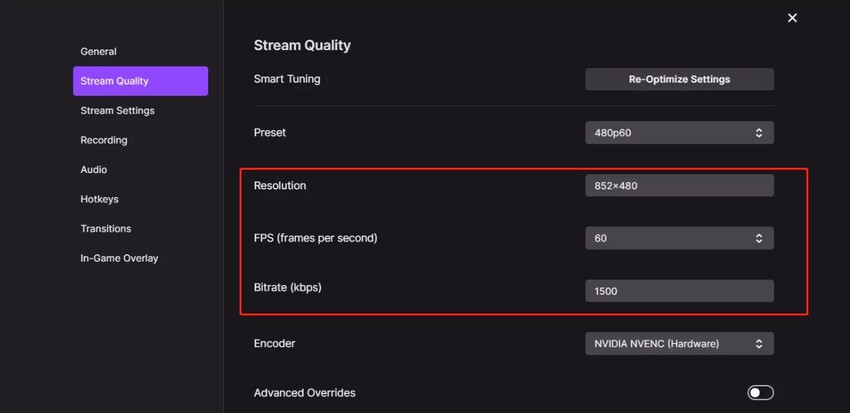
파트 3. 트위치 랙 혹은 버퍼링 해결법 (시청자용)
트위치 스트림을 시청하고 계신데 가끔씩 랙이나 버퍼링이 발생한다면, 여기 원활하고 버퍼링없는 경험을 위해 취할 수 있는 몇가지 단계들이 있습니다. 아래와 같습니다.
방법 1. 인터넷 연결 점검하기
가끔씩 인터넷 연결이 동영상 스트리밍 문제의 원인이 되기도 합니다. 여러분의 인터넷 속도가 느리거나 연결이 끊기는 것일 수 있죠. SpeedTest를 방문하셔서 인터넷 속도가 평소와 같은지 확인해보세요.
라우터와 모뎀을 재시작해서 인터넷 연결을 리셋하여 내부적 결함을 고칠 수도 있습니다. 또한, 와이파이 연결에서 다른 장치들을 해제해서 속도와 대역폭을 높여야하죠. 가끔씩 컴퓨터를 재시작해서 트위치 스트림을 재방문하면 지연 및 버퍼링 문제를 자동으로 고쳐주기도 합니다.
방법 2. 스트리밍 화질 낮추기
트위치 스트림을 고해상도로 감상중 이시라면, 스트림할 때 높은 인터넷 속도와 대역폭을 필요로 할 것입니다. 인터넷 연결이 기대에 부응하지 못 한다면, 트위치 지연이 발생할 수도 있죠. 이런 경우에는 스트리밍 화질을 낮추시면 됩니다. 아래의 단계를 따르세요 :
- 웹 브라우저에서 감상하고 싶은 트위치 스트림을 엽니다.
- 플레이어의 우측 하단 구석에 있는 톱니바퀴 아이콘을 클릭합니다.
-
기본값으로 자동으로 맞춰져있을 화질 옵션을 클릭합니다.

-
메뉴에서 720P와 같은 저해상도 옵션을 선택합니다.

인터넷 속도가 원인이라면, 이렇게하면 문제가 해결될 것입니다. 만약 그렇지않다면, 다음 해결법을 시도해보세요.
방법 3. 브라우저 확장 프로그램 비활성화하기
설치된 브라우저 확장 프로그램이 너무 많다면, 인터넷 대역폭와 CPU 전원을 차지하면서 동영상 스트리밍을 방해할 수도 있습니다. 때문에 트위치 지연 문제가 발생하면, 모든 브라우저 확장 프로그램을 꺼보셔야 합니다.
다음은 크롬에서 브라우저 확장 프로그램을 끄는 방법입니다.
- 크롬 브라우저를 열고 우측 상단 구석에 위치한 점 세개 아이콘을 클릭합니다.
-
확장 프로그램 > 확장 프로그램 관리로 가시면 설치된 확장 프로그램의 목록이 보일 것입니다.

-
활성화된 브라우저들의 스위치를 누르면 꺼질 것입니다.

- 크롬 브라우저를 재시작하고 다시 트위치 스트림을 열어보세요.
문제가 해결되었다면, 브라우저 확장 프로그램을 하나씩 꺼서 문제를 일으키고 있는 브라우저 확장 프로그램을 찾아내시면 됩니다.
방법 4. 그래픽 가속 사용 끄기
그래픽 가속 사용을 키면 브라우저가 더 나은 성능을 위해 GPU와 더불어 CPU를 사용하고 이는 대부분의 작업에서 보통 좋습니다. 하지만, 그래픽 가속화를 사용하면, 트위치 랙, 버퍼링 혹은 예상치 못한 동작과 같은 문제를 겪으실 수도 있습니다.
이를 해결하려면, 크롬에서 그래픽 가속을 꺼서 GPU가 트위치 스트림을 원활하게 재생할 수 있도록 공간을 확보하세요. 이렇게 하시면 됩니다.
- 구글 크롬을 열고 우측 상단 구석의 점 세개 아이콘을 클릭합니다.
- 메뉴에서 설정 옵션을 클릭합니다.
- 설정 창의 왼쪽 메뉴에서 시스템 옵션을 클릭합니다.
-
그래픽 가속 사용 옵션이 켜져 있다면 끕니다.

브라우저를 재시작해서 트위치 스트림을 재생해봅니다.
방법 5. 다른 웹 브라우저 사용해서 동영상 버퍼링 없애기
크롬 사용자들이 더 자주 트위치 랙 및 버퍼링 문제를 겪는다고 합니다. 크롬을 사용하시고 위에 나온 솔루션들이 모두 효과가 없었다면, 다른 웹 브라우저 사용을 고려해보세요. 예를 들어, 크롬 대신 모질라 파이어폭스나 마이크로소프트 엣지를 사용해서 트위치 스트림이 원활하게 재생되는지 확인해보세요.
방법 6. 필요없는 프로그램 닫기
브라우저 확장 프로그램과 마찬가지로, 백그라운드에서 실행중인 프로그램도 트위치 스트리밍 재생 중에 문제를 발생시킬 수 있습니다. 이는 불필요하게 메모리를 차지하고 전원을 처리하기 때문이죠. 컴퓨터에서 동시에 많은 프로그램들이 실행되고 있고 동영상을 완벽하게 스트리밍하기 위한 역량에는 못 미친다면, 백그라운드에서 실행중인 불필요한 프로그램들을 모두 닫아서 메모리 공간과 CPU 전력을 확보하세요. 이렇게 하면 고화질 해상도에서도 트위치 스트림이 원활하게 재생될 것입니다.
보너스 팁 : 랙이라 버퍼링이 발생하는 동영상 고치는 법
트위치 동영상 클립을 다운로드받았는데 재생하는 동안 랙이 걸리거나 버퍼링에 시간이 너무 많이 걸린다면, 클립이 손상된 것일 수도 있습니다. 이런 랙이나 버퍼링이 걸린 동영상들은 전문적인 동영상 복구 프로그램이 있으면 해결이 가능하죠. 저희는 랙 혹은 버퍼링이 걸리거나 뚝뚝 끊기는 동영상클립을 바로 고칠 수 있는 4DDiG Video Repair를 추천드립니다. 다음은 4DDiG Video Repair의 주요 기능들입니다.
- 흔들리거나, 뚝뚝 끊기거나, 랙이 발생하거나 재생이 불가능한 동영상 파일 복구
- 폭넓은 동영상 파일 포맷 지원
- 다양한 종류의 저장 장치 지원
- 빠른 복구 속도와 높은 복구 성공률
- 복구된 동영상 파일 내보내기 전 미리보기 가능
- 쉬운 운용을 위한 직관적인 사용자 인터페이스
- 윈도우 및 MacOS 사용자 모두 사용가능
다음은 4DDiG Video Repair를 이용해서 손상된 동영상을 복구하는 방법입니다.
-
4DDiG Video Repair를 다운로드 및 설치합니다. 프로그램을 실행하고 손상된 파일 복구 옵션에서 동영상 복구로 간 다음, 시작 아이콘을 클릭합니다.

-
동영상 추가 버튼을 클릭하고 저장 장치에서 지연이 발생하는 동영상 파일을 선택한 다음, 복구 버튼을 클릭한 뒤 잠시 기다립니다.

-
복구 작업이 끝나고 나면, 복구된 동영상 파일을 검토하시고 저장 장치에 저장가능합니다.

요약
트위치 사용자로서 라이브 스트리밍중에 트위치 랙이나 버퍼링 문제를 마주하는 것만큼 절망스러운 것은 없을 것입니다. 하지만, 여기 소개된 솔루션들이 있으면, 이 문제를 크게 줄일 수 있고 스트리밍 혹은 시청 경험을 개선할 수 있죠. 또한, 랙이 걸리나 버퍼링이 걸리는 동영상 파일이 있으시다면, 4DDiG Video Repair를 사용해서 파일을 바로 고치실 수도 있습니다.